PDF 페이지를 어떻게 편집하나요?
Page Edit 모드를 사용하면 PDF 페이지를 완벽하게 제어할 수 있습니다. 페이지를 손쉽게 재배열, 회전, 추출 또는 병합할 수 있으며, 모든 작업이 동일한 인터페이스에서 이루어집니다. 보고서 정리, 수업 자료 재편성, 또는 업무 파일 병합 등 Page Edit를 통해 필요에 따라 각 페이지를 관리할 수 있습니다。
지금 바로 무료로 PDF 다기능 페이지 편집을 수행하고
PDF 레이아웃과 페이지 편집을 마스터하세요
Page Edit를 사용하면 파일 레이아웃을 빠르게 조정할 수 있습니다: 페이지 재배열, 회전, 불필요한 페이지 삭제, 또는 파일 간에 페이지를 복사 / 붙여넣기 할 수 있습니다. PDF를 빠르고 효율적으로 미세 조정하세요. 쉽게 추출, 분할 또는 병합 선택한 페이지에서 새 PDF를 생성하거나, 큰 파일을 작은 파일로 분할하거나, 다른 PDF를 추가할 수 있습니다. 몇 번의 클릭으로 파일을 정리하고 작업 효율을 높일 수 있습니다。
Mac에서 Page Editing으로 PDF 레이아웃 마스터하기
KDAN PDF를 사용하면 페이지 편집이 간단하고 직관적입니다:
1.KDAN PDF를 열고 홈 화면에서 파일 열기를 클릭하여 편집할 PDF를 가져옵니다.
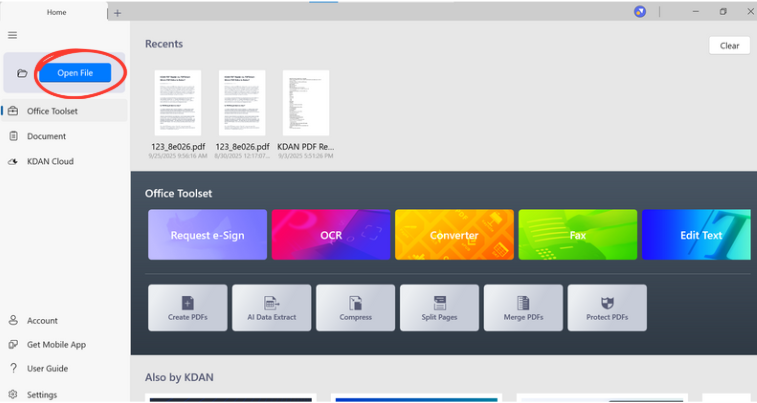
2.상단 메뉴 바에서 Page Edit를 클릭합니다.
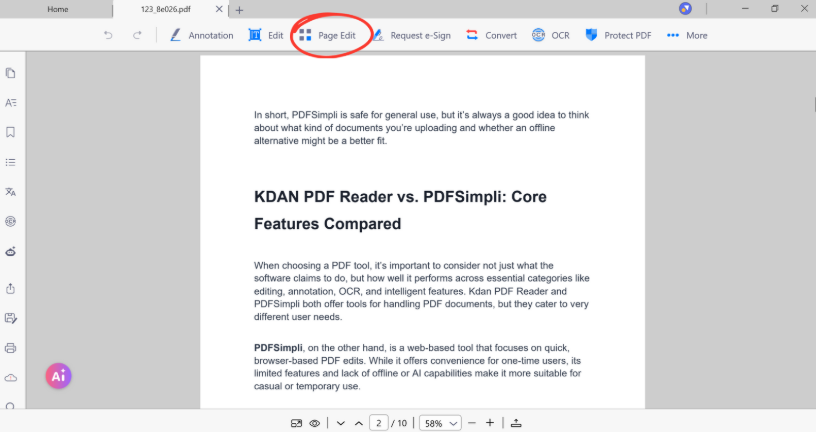
3.수정할 페이지를 선택합니다.
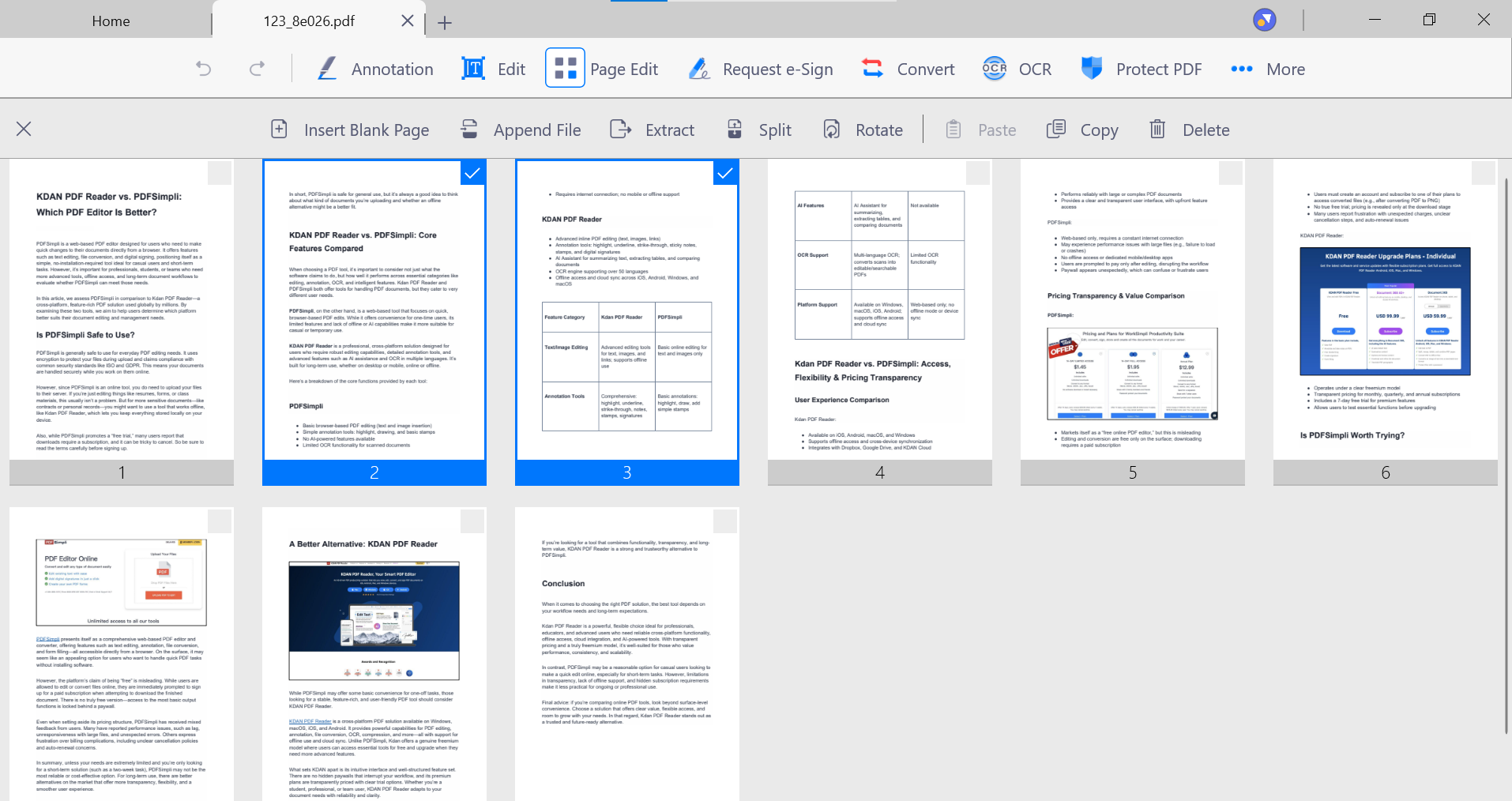
4.빈 페이지 삽입, 회전, 삭제, 복사, 붙여넣기, 추출, 분할 또는 추가 중 하나의 기능을 선택합니다.
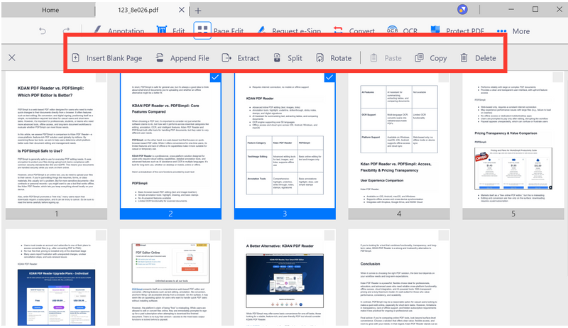
5.완료되면 왼쪽 상단의 X를 클릭하여 페이지 편집을 완료합니다。
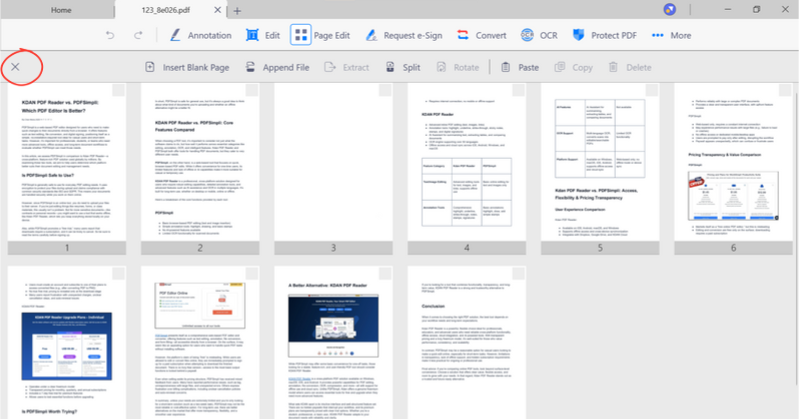
지금 KDAN PDF를 사용해 보세요 – Windows, Mac, iOS, Android 모든 플랫폼에서 사용할 수 있으며, PDF의 모든 기능을 해제하세요!
KDAN PDF 무료 버전과 구독 버전의 차이는 무엇인가요?
무료 버전에서는 PDF 보기와 주석 기능을 사용할 수 있습니다. Document 365 구독 시 암호 보호, 페이지 분할 및 병합, 파일 변환, OCR 등 고급 기능을 이용할 수 있습니다. AI 기능이 필요하다면 Document 365 AI+ 구독을 통해 AI 기반 PDF 도구를 사용할 수 있습니다.
KDAN PDF 는 어떤 기기와 플랫폼을 지원하나요?
Windows, Mac, iOS, Android 에서 사용할 수 있습니다. Document 365 구독자는 여러 기기에서 크로스 플랫폼으로 끊김 없이 작업할 수 있습니다.
KDAN PDF 는 어떤 언어를 지원하나요?
영어, 번체 중국어, 간체 중국어, 일본어, 이탈리아어, 프랑스어, 독일어, 스페인어, 포르투갈어, 한국어, 러시아어 를 지원합니다.
고급 기능이나 구독 플랜으로 업그레이드하려면 어떻게 해야 하나요?
KDAN Creative Store, App Store, Google Play, Microsoft Store 에서 업그레이드할 수 있습니다.
문제가 발생하면 고객센터에 어떻게 문의하나요?
KDAN Support Center 에서 자주 묻는 질문을 확인하세요. 계정이나 인앱 결제 관련 문제는 helpdesk@kdanmobile.com 으로 이메일을 보내주시면 됩니다.
데이터 보안은 어떻게 보장되나요?
KDAN PDF 는 GDPR 규정을 준수하며 국제 보안 표준에 따라 데이터를 보호합니다. 자세한 내용은 개인정보 처리방침을 참고하세요.
도움이 필요하세요?
지원 센터를 방문하거나 지원팀(helpdesk@kdanmobile.com)으로 문의하세요.

KDAN과 연결하기
KDAN을 팔로우하고 최신 업데이트와 프로모션 소식을 모두 받아보세요.